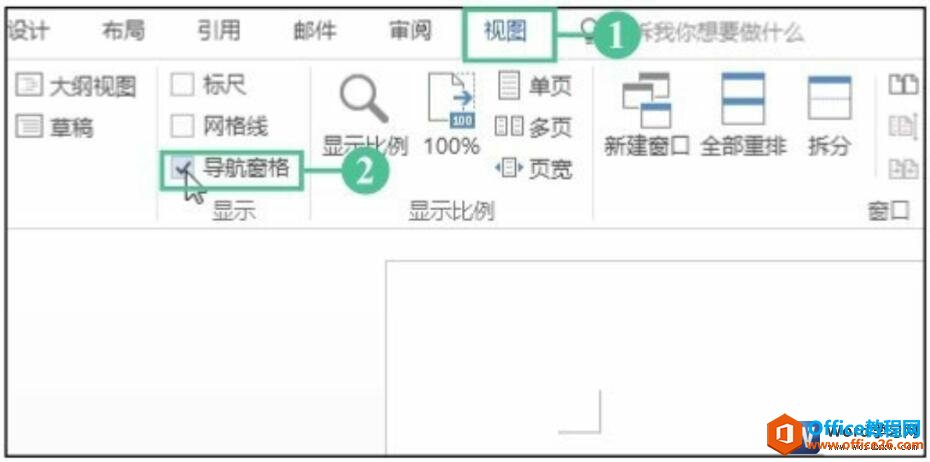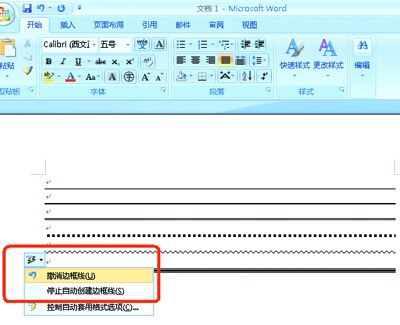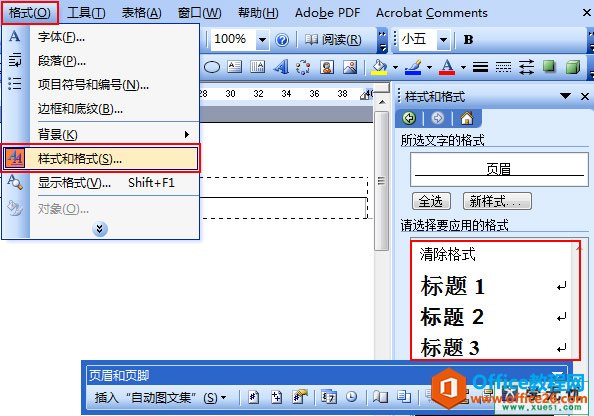用过word2007的朋友都知道跟word2003版面变化了很多,而很多网友反馈到不知道如何在word2007添加和插入目录。当然很多人选择了手动去制作目录,如果你的内容不是很多,手动当然也是可以的。我们这里在word2007中有一种自动插入目录的方法,下面给大家一一讲解。
一、首先切换到大纲视图,点击“视图--大纲视图”如图所示:

二、然后再定位目录标题等级,选中文字即可对其进行分级。这里级别有九级,如图所示:

如何在word中做目录超链接
我们网上会看到很多关于目录做超链接的文章,那么如何在word中做目录超链接呢,就请和小编一起看看下面这篇文章吧,会让你受益匪浅的
三、光标定位在你要插入的目录的位置,然后在点击“引用--目录--插入目录”,如图所示:

会弹出插入目录对话框设置,设置如下图所示:设置完成后即可添加目录和页码了。

相信你看完之后发现这么简单就能在word2007里面插入目录了。希望能帮到你!!请继续关注脚本之家免费视频教程网,觉得不错就分享给好友哦。
word怎么删除取消页码?word删除取消页码的方法
有朋友说WORD文档中的页面的页面眉或页脚处设置了页码,想要全部删除的话,怎么办,别急今天小编就为大家找到了word删除取消页码的方法